 Phóng to Phóng to |
| Giao diện chương trình FileMenu Tools. |
Mặc định trình đơn ngữ cảnh trong Windows Explorer chỉ hỗ trợ người dùng vài tác vụ đơn giản như sao chép (Copy), cắt/dán (Cut/Paste), đổi tên (Rename) hay tạo Shortcut... nếu muốn bổ sung thêm nhiều tác vụ khác vào trình đơn ngữ cảnh thì trước tiên, bạn truy cập vào đây để tải về FileMenu Tools.
Cài đặt và chạy chương trình, bạn sẽ bắt gặp giao diện rất đơn giản của FileMenu Tools được chia làm 3 khung cơ bản. Khung bên trái là phần quản lý cho các tác vụ ở khung bên phải. Khi muốn bổ sung những tác vụ nào, bạn chỉ cần thực hiện thao tác sau:
- Đánh dấu chọn vào tác vụ. Ví dụ, khi chọn một tập tin hay thư mục, bạn chỉ muốn sao chép tên tập tin hay tên thư mục đó thay vì sao chép toàn bộ nội dung của chúng thì ta đánh dấu chọn tác vụ "Copy Name" hoặc muốn chép đường dẫn hiện tại của tập tin thì chọn "Copy Path".
- Tiếp tục chọn các tác vụ khác nếu còn muốn bổ sung vào trình đơn ngữ cảnh.
- Nhấn vào nút "Apply changes" có biểu tượng chữ V màu xanh lá cây trên menu của chương trình để thực thi.
- Thử lại bằng cách mở Windows Explorer, chọn một tập tin và nhấn phải chuột thì bạn sẽ thấy có thêm chức năng Copy Name và Copy Path vừa bổ sung vào.
 Phóng to Phóng to |
| Một trình đơn tác vụ bổ sung nhờ sự hỗ trợ của FileMenu Tools. |
Tiếp theo, bạn cần chú ý ở khung Properties bên trái, ta sẽ lần lượt điểm qua các thuộc tính của tác vụ như sau:
- Action: chọn lựa hành động của tác vụ là: chạy 1 chương trình, sao chép đến 1 folder, chuyển đến 1 folder hay xóa các tập tin được chỉ định.- Menu Text: đặt tên cho tác vụ- Description: mô tả hành động- Icon: biểu tượng cho tác vụ
Phần Elements Type là phần thiết lập xem tác vụ sẽ có thể hành động trên tập tin hay thư mục và trên các định dạng tập tin nào.
- Folders: chọn Yes nếu muốn áp dụng cho thư mục- Files: tương tự ở trên- Extensions: khi chọn Files là Yes thì bạn nên để dấu sao (*) ở phần này để tác vụ có thể thực thi với tất cả các định dạng tập tin.
Phần Program Properties sẽ là phần đặt thiết lập cho tác vụ, bao gồm:
- Program: chọn chương trình để kích hoạt- Arguments: truyền biến số vào để làm giá trị trước khi chương trình được kích hoạt- Working Folder: thư mục khởi đầu của chương trình.
Sau khi thiết lập xong, hãy nhớ nhấn "Apply changes" để lưu lại. Ngoài ra, đối với các tác vụ quan trọng mà bạn muốn đặt chúng lên ưu tiên thì dùng chức năng "Move Up" và "Move Down" để chuyển lên xuống các tác vụ. Tách nhóm tác vụ với "Add Seperator" hoặc "Add SubMenu".
FileMenu Tools có phiên bản mới nhất là 5.2, tương thích với hầu hết các phiên bản của hệ điều hành Windows kể cả XP và Vista. FileMenu Tools hoàn toàn miễn phí, người dùng có thể tải về tại đây để sử dụng và nên truy cập vào đây để cập nhật các phiên bản mới bổ sung thêm những tác vụ mới.








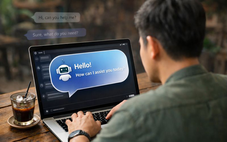


Tối đa: 1500 ký tự
Hiện chưa có bình luận nào, hãy là người đầu tiên bình luận